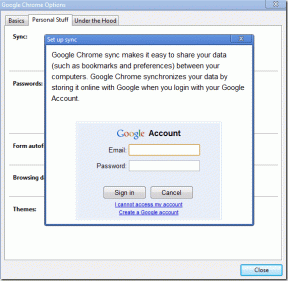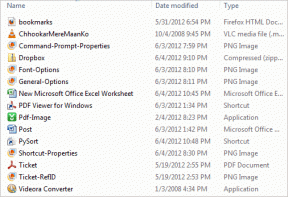Cómo guardar archivos compartidos en Google Drive para web y móvil
Miscelánea / / April 04, 2023
Google Drive sigue siendo la opción preferida entre los usuarios para enviar archivos, medios y documentos. Principalmente debido a su disponibilidad multiplataforma, generoso espacio libre de 15 GB y compartir sin problemas experiencia. Cuando alguien envía archivos a través de Google Drive, puede acceder a esos archivos desde el menú "Compartido conmigo". Así es como puede guardar dichos archivos compartidos en su cuenta de Google Drive.
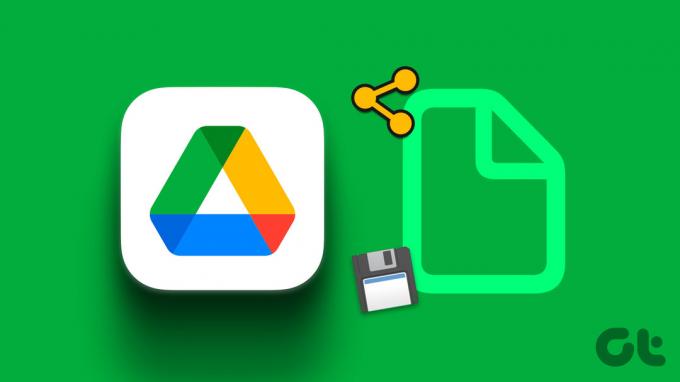
Google no almacena archivos compartidos en su cuenta de Drive. Es un comportamiento intencional separar sus archivos personales de los recibidos. Siempre puede mover archivos compartidos a su cuenta de Google Drive o descargarlos para usarlos sin conexión. Vamos a comprobarlo en acción.
Usar Compartido conmigo en Google Drive para Web
Si desea realizar cambios en el archivo compartido, le recomendamos que primero lo guarde o haga una copia en su cuenta de Drive. Si tiene permiso de edición y realiza cambios directamente en los archivos compartidos, las ediciones se reflejarán para todos los colaboradores y pueden crear confusión.
Cubrimos las tres plataformas aquí. Comenzaremos con Google Drive para la web primero y pasaremos a las aplicaciones móviles. Empecemos.
Paso 1: Visite Google Drive en un navegador web en su computadora.
Abre Google Drive
Paso 2: Inicie sesión con los detalles de su cuenta de Google.
Paso 3: Haz clic en la pestaña "Compartido conmigo" en la barra lateral.
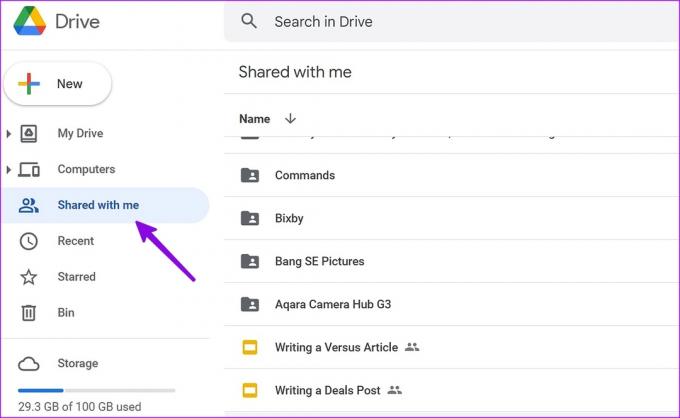
Etapa 4: Seleccione un archivo que desee guardar en su cuenta de Google Drive. Puede presionar la tecla Ctrl (Windows) o Comando (Mac) y seleccionar varios archivos.
Paso 5: Haga clic derecho sobre él y seleccione Hacer una copia.

Paso 6: El servicio de almacenamiento en la nube creará una copia de los archivos en su casa de Drive.
Google Drive no puede crear una copia de las carpetas. Solo puede crear copias de archivos individuales. Drive los renombrará como "Copia de [nombre de archivo]" en su cuenta. Cuando guarda o copia videos grandes desde Compartido conmigo al menú Mi unidad, puede demorar más y, a veces, el proceso de copia también falla.
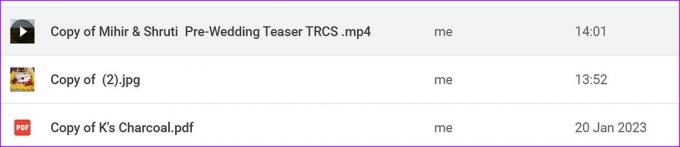
Tenga en cuenta que los archivos copiados ocuparán espacio en su cuenta de Google Drive. tendrás que garantizar suficiente espacio en Google Drive antes de copiar archivos compartidos. Una vez que complete los pasos anteriores, será el propietario de estas copias. Ahora puede realizar cambios en el archivo (sin afectar el archivo compartido original) y compartirlos con otros.
Recomendamos verificar el tamaño del archivo antes de guardar dichos archivos.
Paso 1: Abra Google Drive en un navegador web en su escritorio y haga clic derecho en los archivos compartidos en su cuenta de Drive.
Paso 2: Haga clic en Ver detalles.
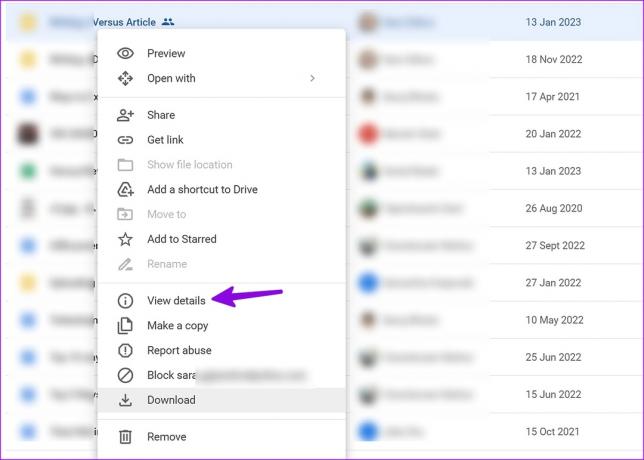
Paso 3: Puede verificar el tamaño del archivo, el propietario, la fecha de creación, apertura y modificación del archivo.
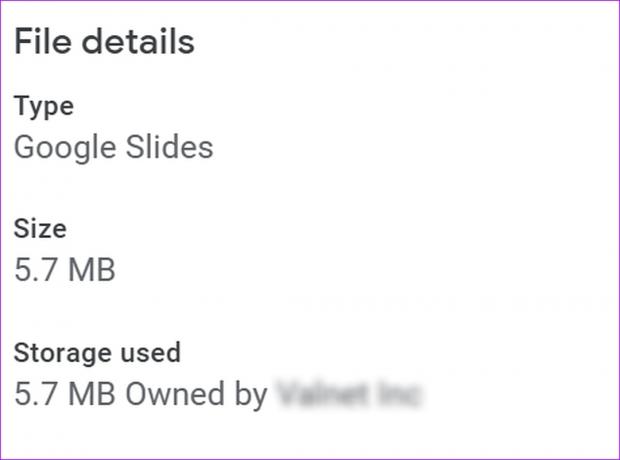
Descargar archivos compartidos de Google Drive
Si desea editar archivos compartidos en otro programa, debe descargarlos a su PC o Mac. También es un truco útil cargar archivos compartidos de Google Drive a otra plataforma como OneDrive o Box.
Paso 1: Abra Google Drive en un navegador y vaya a la sección "Compartido conmigo" en Google Drive.
Paso 2: Haga clic derecho en los archivos y seleccione Descargar.

Google Drive creará y descargará archivos comprimidos en su PC.
Cree un acceso directo para archivos compartidos a una carpeta específica en Google Drive
El truco anterior guarda los archivos compartidos en tu casa de Google Drive. Si desea guardarlos en una carpeta o computadora específica (conectada a su cuenta de Drive), siga los pasos a continuación.
Paso 1: Abra Google Drive en un navegador web. Dirígete a la sección Compartido conmigo en Google Drive (consulta los pasos anteriores).
Abre Google Drive
Paso 2: Seleccione varios archivos que desee guardar.
Paso 3: Presione las teclas Mayús + Z.
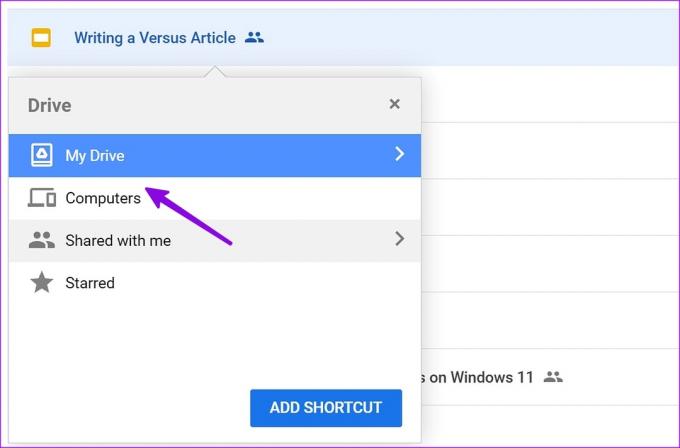
Etapa 4: Seleccione Mi unidad o Computadora y la unidad creará un acceso directo para los archivos.
Google Drive para Android
Estos son los pasos para guardar archivos compartidos en Google Drive para Android.
Paso 1: Inicie Google Drive en su teléfono Android.
Paso 2: Seleccione la pestaña 'Compartido' en la parte inferior.
Paso 3: Toque el menú de kebab (tres puntos verticales) junto a un archivo compartido.

Etapa 4: Seleccione "Hacer una copia" para guardarla en su cuenta de Drive. También puede seleccionar 'Descargar' para guardar lo mismo en el almacenamiento de su teléfono.

Google Drive para iPhone
Si usa Google Drive en su iPhone, no puede descargar archivos compartidos en su teléfono. Solo puede hacer una copia a su cuenta.
Paso 1: Abra la aplicación Google Drive en su iPhone.
Paso 2: Toque la pestaña 'Compartido' en la parte inferior.

Paso 3: Toque el menú Más junto a un archivo y seleccione "Hacer una copia".
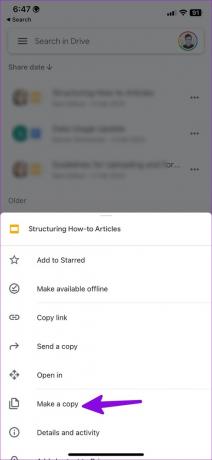
También puede enviar una copia del archivo utilizando la hoja compartida predeterminada de iOS. Seleccione "Enviar una copia" en el mismo menú y seleccione una aplicación relevante.


Administre sus archivos recibidos de Google Drive como un profesional
No necesita guardar todos los archivos recibidos en su cuenta de Google Drive. Puede llenar su espacio de Drive en poco tiempo. Puede elegir archivos relevantes y guardarlos en su página de inicio de Drive o descargarlos para usarlos sin conexión.
Última actualización el 06 febrero, 2023
El artículo anterior puede contener enlaces de afiliados que ayudan a respaldar a Guiding Tech. Sin embargo, no afecta nuestra integridad editorial. El contenido sigue siendo imparcial y auténtico.
Escrito por
Parth Shah
Parth trabajó anteriormente en EOTO.tech cubriendo noticias tecnológicas. Actualmente trabaja de forma independiente en Guiding Tech escribiendo sobre comparación de aplicaciones, tutoriales, consejos y trucos de software y profundizando en las plataformas iOS, Android, macOS y Windows.